Wie behebt man Fehler beim Abrufen von Servervariablen in FiveM?
In diesem Artikel werden wir versuchen, den Fehler „Failed To Fetch Server Variables“ zu beheben, auf den FiveM-Spieler auf dem Server stoßen.

FiveM-Spieler können nicht auf die FiveM-Server zugreifen, wenn der Fehler „Failed To Fetch Server Variables“ innerhalb des Servers auftritt. Wenn Sie mit einem solchen Problem konfrontiert sind, können Sie eine Lösung finden, indem Sie die folgenden Vorschläge befolgen.
- Was ist der Fehler „Failed to Fetch Server Variables“ in FiveM?
- So beheben Sie den Fehler „Fehler beim Abrufen von Servervariablen“ in FiveM
Was ist der Fehler „Failed to Fetch Server Variables“ in FiveM?
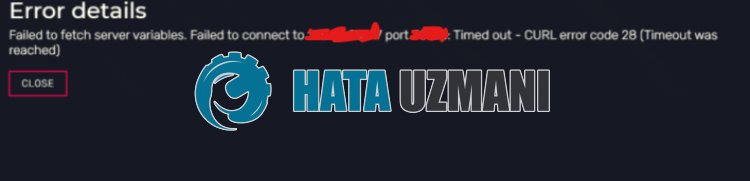
Dieser Fehler wird normalerweise durch das FiveM-Cache-Problem verursacht, das den Zugriff des Benutzers auf den Registrierungsprozess einschränkt.
Natürlich kann ein solcher Fehler nicht nur wegen dieses Problems auftreten, sondern auch wegen vieler anderer Probleme.
Zum Beispiel kann die Verbindung zu einem beliebigen Land mit geöffneter VPN-Anwendung die an den Server gesendete Anfrage verzögern, was zu solchen Problemen führen kann.
Wir könnten viele Beispiele dieser Art nennen. Daher geben wir Ihnen Informationen zur Behebung des Problems, indem wir einige Vorschläge nennen.
So beheben Sie den Fehler „Fehler beim Abrufen von Servervariablen“ auf FiveM
Um diesen Fehler zu beheben, finden Sie die Lösung für das Problem, indem Sie die folgenden Vorschläge befolgen.
1-) FiveM-Cache-Datei löschen
Einige Probleme mit der FiveM-Cache-Datei können dazu führen, dass wir auf verschiedene Fehler dieser Art stoßen. Dazu können wir die FiveM-Cache-Dateien bereinigen und neue Cache-Dateien erstellen. Sie können dazu die folgenden Schritte ausführen.
- Schließen Sie zunächst die Fivem-Anwendung mit Hilfe eines Task-Managers vollständig.
- Geben Sie "%localappdata%" in den Suchbildschirm ein und drücken Sie die Eingabetaste.
- Öffnen Sie in dem sich neu öffnenden Fenster nacheinander die Ordner "FiveM" und "FiveM Application Data".
- Lassen Sie uns auf dem sich öffnenden Bildschirm auf den Ordner "data" zugreifen.
- Löschen Sie nach diesem Vorgang die Ordner "cache", "server-cache" bzw. "server-cache-priv". li>
- Nachdem der Löschvorgang abgeschlossen ist, öffnen wir den Ordner "nui-storage".
- Löschen Sie nach diesem Vorgang "Cache", "Code Cache" bzw. "LOG.old".
Nach Abschluss der Löschvorgänge können Sie den Computer neu starten und prüfen, ob das Problem weiterhin besteht.
2-) VPN-Verbindung deaktivieren
Das Einschalten der VPN-Verbindung kann die Verbindung zum Server verlangsamen und ihn daran hindern, Anfragen zu senden.
Wenn die VPN-Verbindung im Hintergrund geöffnet ist, empfehle ich Ihnen daher, sie auszuschalten und es erneut zu versuchen.
3-) Antivirus deaktivieren
Deaktivieren Sie alle von Ihnen verwendeten Antivirenprogramme oder löschen Sie sie vollständig von Ihrem Computer. Wenn Sie Windows Defender verwenden, deaktivieren Sie ihn. Dafür;
- Öffnen Sie den Suchbildschirm.
- Öffnen Sie den Suchbildschirm, indem Sie "Windows-Sicherheitseinstellungen" eingeben.
- Klicken Sie auf dem sich öffnenden Bildschirm auf "Viren- und Bedrohungsschutz".
- Klicken Sie im Menü auf "Ransomware-Schutz".
- Deaktivieren Sie "Kontrollierter Ordnerzugriff" auf dem sich öffnenden Bildschirm.
Deaktivieren Sie danach den Echtzeitschutz.
- Geben Sie "Viren- und Bedrohungsschutz" in den Suchbildschirm ein und öffnen Sie ihn.
- Klicken Sie dann auf "Einstellungen verwalten".
- Schalten Sie den Echtzeitschutz auf "Aus".
Nach Durchführung dieses Vorgangs müssen wir die FiveM-Spieledateien als Ausnahme hinzufügen.
- Geben Sie "Viren- und Bedrohungsschutz" in den Suchbildschirm ein und öffnen Sie ihn. Wählen Sie unter
- Einstellungen für Viren- und Bedrohungsschutz die Option Einstellungen verwalten und dann unter Ausschlüsse aus Ausschließen auswählen hinzufügen oder entfernen.
- Wählen Sie Ausschluss hinzufügen und dann den auf Ihrer Festplatte gespeicherten Ordner FiveM aus.
Nachdem Sie diesen Vorgang durchgeführt haben, können Sie überprüfen, ob das Problem weiterhin besteht.
Ja, Freunde, wir haben unser Problem unter diesem Titel gelöst. Wenn Ihr Problem weiterhin besteht, können Sie nach den aufgetretenen Fehlern fragen, indem Sie unsere FORUM-Plattform betreten.


















